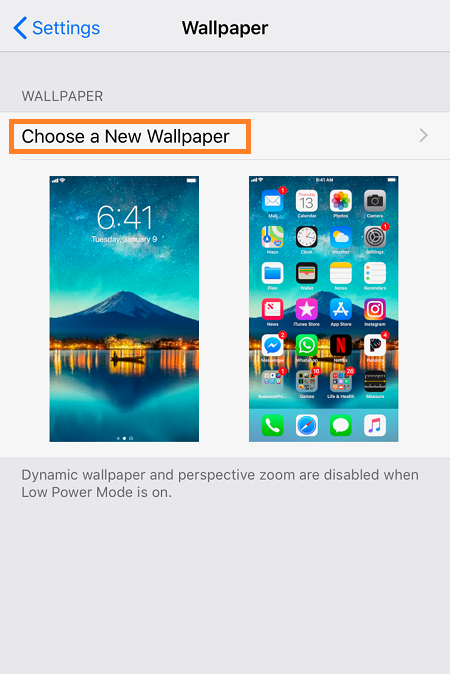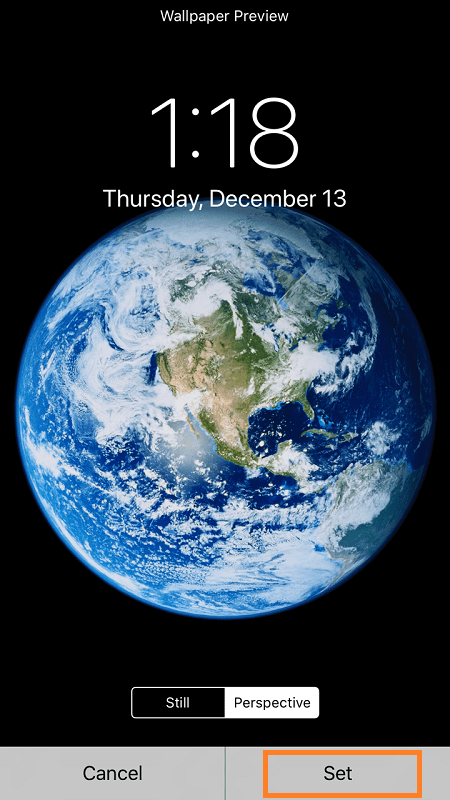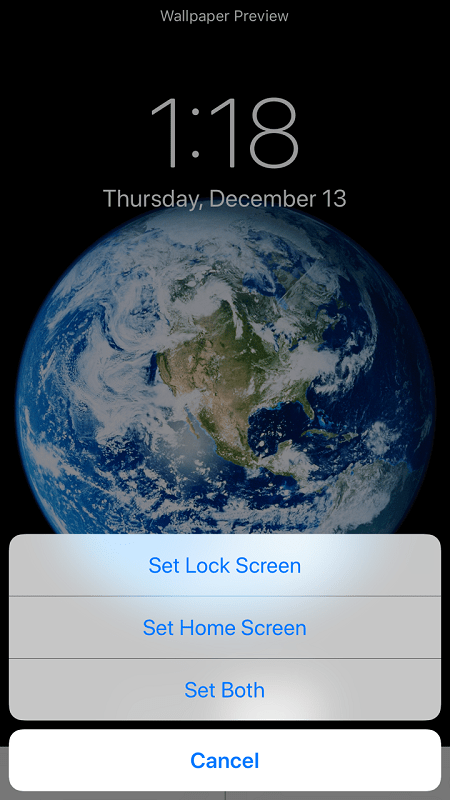Personalizzare il tuo iPhone 7 può essere una cosa divertente da fare. Anche se non ci sono tante opzioni di personalizzazione disponibili su un telefono Android, ci sono ancora abbastanza cose che puoi fare per rendere il telefono unicamente tuo.

La personalizzazione della schermata di blocco è una di queste. Trovare uno sfondo che possa tirare fuori il meglio dal display Retina può rendere il tuo iPhone ancora più bello di quanto non sia già. Meglio ancora, ci sono alcune altre funzionalità della schermata di blocco che puoi personalizzare. Esaminiamoli tutti.
Modifica dello sfondo della schermata di blocco
Cambiare lo sfondo della schermata di blocco e della schermata iniziale è semplice e non richiede più di un paio di tocchi. Ecco come farlo:
Vai a Impostazioni >Sfondo.
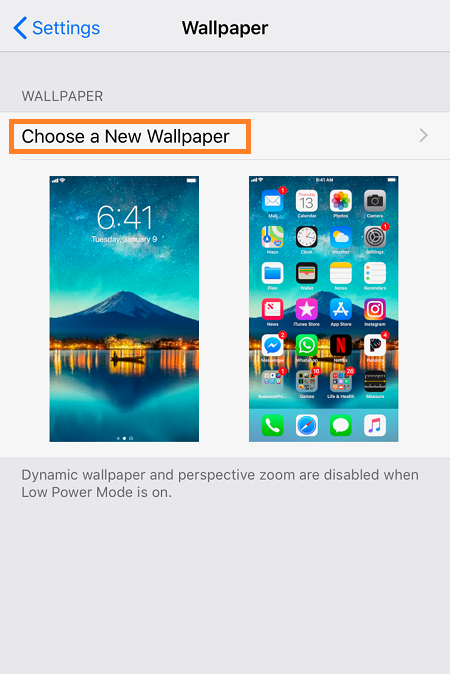
Clicca il Scegli un nuovo sfondo
Vedrai tutte le cartelle che contengono sfondi. Vai a una foto e toccala.
Puoi impostare l'immagine su entrambi i Ancora o Prospettiva Se scegli Ancora, avrai uno sfondo statico. Se vai con Prospettiva, l'immagine si sposterà leggermente mentre inclini il dispositivo. Scegli la tua impostazione preferita, quindi tocca Set.
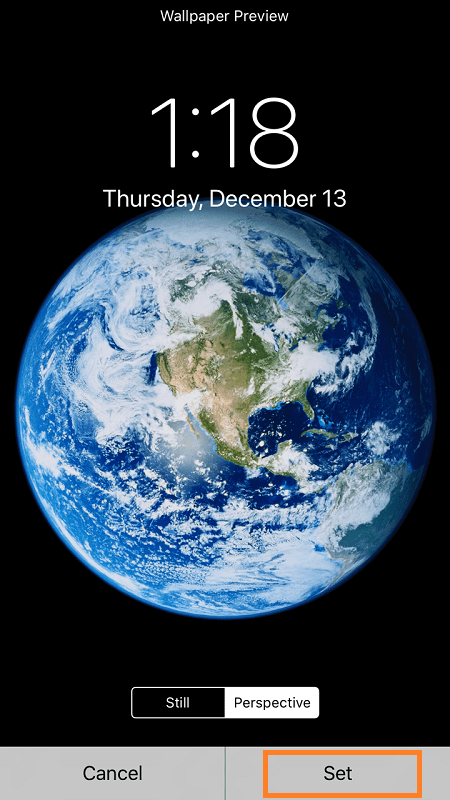
Avrai la possibilità di impostare l'immagine come schermata iniziale o sfondo della schermata di blocco o entrambi. Tocca l'opzione preferita.
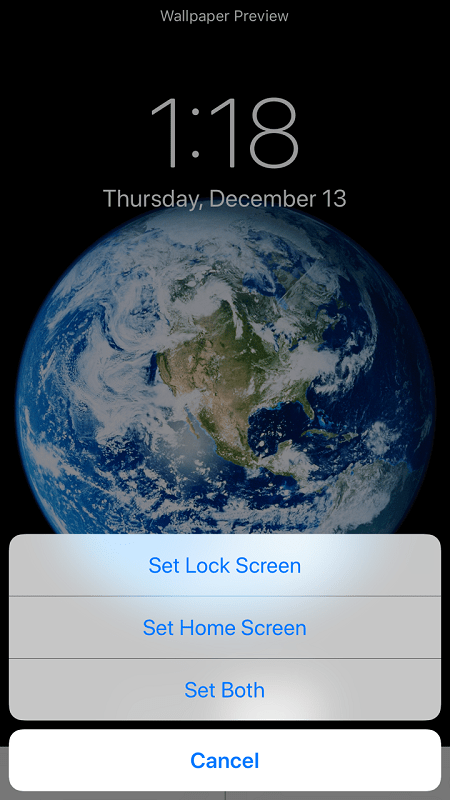
Regolazione delle impostazioni di Touch ID e passcode
All'interno del Touch ID e codice di accesso impostazioni, ci sono molte opzioni di personalizzazione tra cui scegliere. Il primo che dovresti sapere sono i modi per sbloccare il tuo iPhone, a parte Touch ID. Una volta che vai a Impostazioni >Touch ID e codice di accesso, ti verrà chiesto di digitare la tua password attuale, dopodiché potrai sceglierne una nuova.
Vai a Opzioni del codice di accesso per impostare il tipo di codice di accesso preferito. È possibile impostare un codice numerico personalizzato, numerico a 4 cifre o alfanumerico.

Scegli un nuovo passcode, ripetilo e avrai cambiato il modo di accedere al tuo telefono dalla schermata di blocco.
Un'altra cosa che puoi fare dall'interno del Touch ID e codice di accesso impostazioni è concedere l'accesso a varie funzioni. A seconda delle tue impostazioni preferite, sarai in grado di vedere una quantità variabile di informazioni e controllare diverse funzionalità dalla schermata di blocco.
Sotto Consenti l'accesso quando bloccato, puoi attivare e disattivare determinate funzioni.

In genere è sempre consigliabile tenere nascoste le informazioni personali e disabilitare app come Portafoglio dalla schermata di blocco. D'altra parte, dovresti abilitare quante più funzionalità possibile in modo da non dover sbloccare il telefono per eseguire alcune attività banali.
L'ultima parola
La schermata di blocco è la prima cosa che vedi quando riattivi il telefono, quindi vorrai assicurarti che ti piaccia quello che vedi. Cambiare lo sfondo è solo il passaggio più ovvio.
Se hai altre domande sulla personalizzazione della schermata di blocco, vai avanti e lasciale nei commenti qui sotto.